
Mục lục:
- Tác giả John Day [email protected].
- Public 2024-01-30 13:35.
- Sửa đổi lần cuối 2025-01-23 15:15.



Gần đây tôi đã mua một bộ nhân giống được làm nóng, nó sẽ giúp hạt giống hoa và rau của tôi nảy mầm sớm hơn trong mùa. Nó đến mà không có bộ điều nhiệt. Và vì máy điều nhiệt khá đắt tiền nên tôi quyết định tự làm. Vì tôi muốn tận dụng cơ hội này để chơi một chút với Blynk, tôi đã đặt bộ điều nhiệt của mình trên bảng phát triển ESP8266 / NodeMCU mà tôi đã đặt.
Đối với các dự án trước đây, tôi đã sử dụng các trang web như directionables.com rất nhiều để tìm cảm hứng và sự giúp đỡ bất cứ khi nào tôi gặp khó khăn. Không có gì công bằng hơn khi tự mình đóng góp một phần nhỏ, vì vậy đây là hướng dẫn đầu tiên của tôi từ trước đến nay!
Tuyên bố từ chối trách nhiệm: Dự án này hoạt động trên nguồn AC 230V khá nguy hiểm và bất cứ điều gì sai có thể giết chết bạn. Tôi không chịu trách nhiệm cho bất kỳ thiệt hại, thương tích hoặc mất mạng nào. Làm cho điều này có nguy cơ của riêng bạn
Bước 1: Danh sách những thứ tôi đã sử dụng

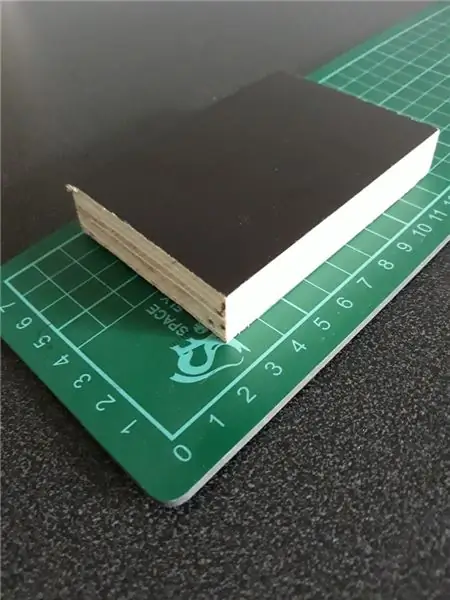

1 NodeMCU V3.0
2 Cảm biến nhiệt độ 1 dây DS18B20
1 mô-đun chuyển tiếp
1 màn hình LCD1602 I2C
3 nút nhấn màu
1 hộp đựng 158x90x60 có nắp trong
1 bộ sạc điện thoại USB 5V
1 Cáp dữ liệu ngắn USB 2.0 A Male to B Male Micro 5 pin
1 Điện trở 4,7kΩ
1 khối ván ép không thấm nước, khoảng 10x5x2cm
1 đoạn ống nhựa trắng, đường kính 12mm, dài 16cm
1 cáp nguồn 230V có phích cắm
1 ổ cắm điện 230V cái (2 chân)
1 ổ cắm điện 230V cái (3 chân)
1 khối thiết bị đầu cuối 6 vị trí 2 hàng
1 cáp âm thanh nổi với đầu cắm giắc cắm âm thanh nổi 3,5 mm ở một đầu
1 ổ cắm âm thanh nổi 3,5 mm đầu cái
2 đầu nối tuyến cáp M16
1 miếng perspex trắng khoảng 160x90
Và một số dây kết nối, ống co nhiệt, keo, băng dính hai mặt, sơn phun màu đen, miếng đệm lót bảng PCB, bu lông M3 và mũi khoan 1,5mm / 6,5mm / 12mm / 16mm
Bước 2: Thiết kế bộ điều nhiệt
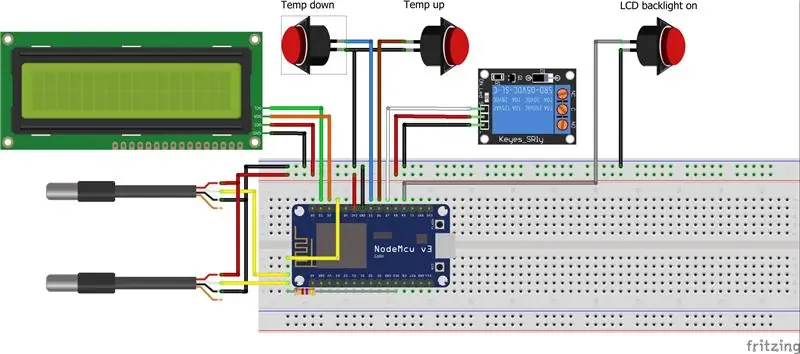
Như đã nói, bộ điều nhiệt được xây dựng xung quanh bảng phát triển ESP8266 / NodeMCU.
Nhiệt độ thực tế của đất và không khí trong ống truyền sẽ được đo bằng 2 cảm biến nhiệt độ. Các cảm biến này có cái gọi là giao diện 1-Wire, có nghĩa là chúng có thể được kết nối song song với một cổng đầu vào. Như đã đề cập trong biểu dữ liệu tuyệt vời này, bus 1-Wire yêu cầu một điện trở pullup bên ngoài khoảng 5kΩ. Tôi sử dụng một điện trở 4,7kΩ giữa đường tín hiệu cảm biến và 3,3V của NodeMCU.
Để có thể tăng hoặc giảm nhiệt độ đất mục tiêu mong muốn, 2 nút nhấn được thêm vào, cũng như màn hình LCD 16x2 ký tự để cung cấp một số phản hồi về nhiệt độ hiện tại và mục tiêu. Màn hình LCD này có đèn nền tích hợp. Để ngăn đèn nền luôn bật, tôi quyết định thêm một số mã để làm mờ màn hình sau một thời gian. Để có thể kích hoạt lại đèn nền, tôi đã thêm một nút bấm khác. Cuối cùng, một mô-đun rơ le được thêm vào để bật và tắt nguồn điện cho cáp nhiệt trong bộ truyền.
Hình trên cho thấy cách các thành phần này được kết nối với thiết bị chính.
Bước 3: Chế tạo bộ điều nhiệt 'Blynk'
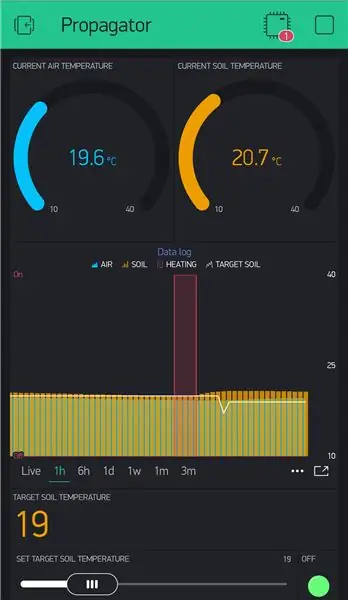
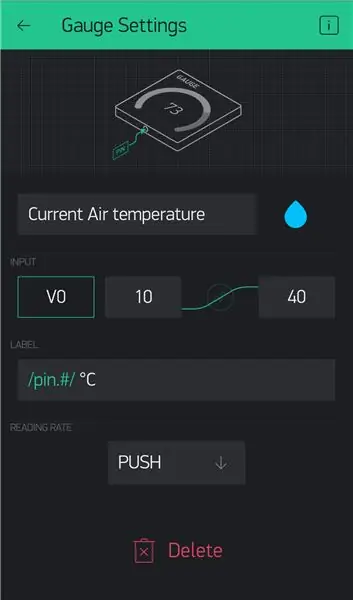
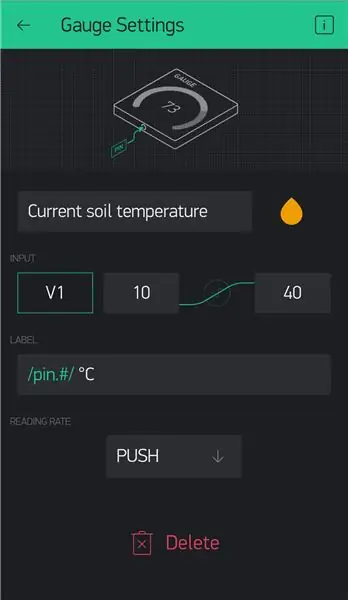
Vì chúng tôi cần một số dữ liệu từ ứng dụng Blynk trong mã của chúng tôi sau này, trước tiên hãy quan tâm đến hoạt động kinh doanh của Blynk.
Làm theo 3 bước đầu tiên của hướng dẫn bắt đầu sử dụng Blynk.
Bây giờ, hãy tạo một dự án mới trong ứng dụng Blynk. Như tên dự án, tôi đã chọn 'Trình tuyên truyền'. Từ danh sách thiết bị, chọn 'NodeMCU', loại kết nối là 'WiFi'. Tôi thích chủ đề tối, vì vậy tôi đã chọn 'Dark'. Sau khi nhấn OK, một cửa sổ bật lên sẽ hiển thị cho biết rằng Mã xác thực đã được gửi đến địa chỉ email của bạn. Kiểm tra thư của bạn và ghi lại mã thông báo này, chúng tôi cần mã NodeMCU sau này.
Nhấn vào màn hình trống hiện được hiển thị và thêm:
- 2 đồng hồ đo (mỗi đồng hồ 300 năng lượng, tổng cộng là 600)
- 1 SuperChart (900 năng lượng)
- 1 Hiển thị giá trị (200 năng lượng)
- 1 Thanh trượt (200 năng lượng)
- 1 đèn LED (100 năng lượng)
Điều này chính xác tiêu tốn 2000 năng lượng cân bằng miễn phí của bạn;-)
Các hình trên cho thấy cách bố trí màn hình với các yếu tố này. Bằng cách nhấn vào từng phần tử, các cài đặt chi tiết có thể được điều chỉnh (cũng được hiển thị trong các hình trên).
Sau khi hoàn tất, hãy kích hoạt dự án của bạn bằng cách chọn nút 'phát'. Ứng dụng (tất nhiên) sẽ không kết nối được vì chưa có gì để kết nối. Vì vậy, chúng ta hãy chuyển sang bước tiếp theo.
Bước 4: Mã làm cho tất cả hoạt động
Bây giờ đã đến lúc lập trình ESP8266 / NodeMCU của chúng tôi. Tôi sử dụng ứng dụng Arduino IDE cho việc này, có thể tải xuống tại đây. Để thiết lập nó cho ESP8266 / NodeMCU, hãy xem tài liệu hướng dẫn tuyệt vời này của Magesh Jayakumar.
Bạn có thể tìm thấy mã mà tôi đã tạo cho Bộ điều nhiệt tuyên truyền của mình trong tệp Thermostat.ino bên dưới.
Nếu bạn muốn sử dụng lại mã này, hãy đảm bảo rằng bạn cập nhật SSID WiFi, mật khẩu và mã thông báo Ủy quyền Blynk của mình trong mã.
Bước 5: Xây dựng mô-đun cảm biến nhiệt độ

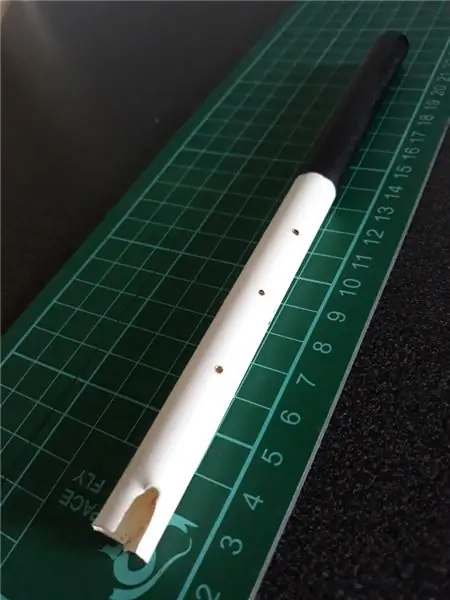

Phần gốc của cây nhân giống sẽ được lấp đầy bởi một lớp cát sắc hoặc sạn rất mịn dày khoảng 2cm. Điều này sẽ giúp nhiệt lượng dưới đáy lan tỏa đều hơn. Để đo nhiệt độ 'đất' một cách chính xác, tôi quyết định sử dụng cảm biến nhiệt độ DS18B20 không thấm nước. Mặc dù bộ truyền giống của tôi đi kèm với một nhiệt kế tương tự trên bo mạch để đo nhiệt độ của không khí bên trong, nhưng tôi quyết định thêm một cảm biến nhiệt độ khác để đo nhiệt độ không khí bằng điện tử.
Để giữ cả hai cảm biến đúng vị trí, tôi đã tạo một cấu trúc bằng gỗ đơn giản. Tôi lấy một miếng ván ép không thấm nước và khoan một lỗ 6,5mm từ bên này sang bên kia để giữ cảm biến nhiệt độ đất, dẫn dây cảm biến qua khối. Bên cạnh đó, tôi khoan một lỗ 12mm ở trung tâm của khối ván ép, đến khoảng 3/4 tổng chiều cao và một lỗ 6,5mm từ bên cạnh, xuyên qua nửa khối, kết thúc ở lỗ 12mm. Lỗ này chứa cảm biến nhiệt độ không khí.
Cảm biến nhiệt độ không khí được bao phủ bởi một ống nhựa màu trắng, vừa vặn bên trong lỗ 12mm. Chiều dài của ống khoảng 16cm. Ống có vài lỗ 1,5mm được khoan ở nửa dưới (nơi đặt cảm biến), nửa trên được sơn màu đen. Ý tưởng là không khí trong phần đen của ống nóng lên một chút, bốc lên phía trên và thoát ra ngoài, do đó tạo ra một luồng không khí xung quanh cảm biến. Hy vọng rằng điều này dẫn đến việc đọc nhiệt độ không khí tốt hơn. Cuối cùng, để tránh cát hoặc sạn lọt vào, các lỗ của cáp cảm biến được lấp đầy bằng keo.
Để kết nối các cảm biến, tôi đã sử dụng cáp âm thanh nổi cũ có đầu cắm giắc cắm 3,5 mm âm thanh nổi ở một đầu. Tôi đã cắt các đầu nối ở phía bên kia và hàn 3 dây (cáp âm thanh của tôi có mặt đất bằng đồng, dây màu đỏ và trắng):
- cả hai dây đen từ cảm biến (nối đất) đến dây nối đất của cáp âm thanh
- cả dây đỏ (+) đi dây đỏ
- cả dây vàng (tín hiệu) đi dây trắng
Tôi đã cô lập các bộ phận được hàn riêng lẻ bằng một số ống co nhiệt. Đồng thời sử dụng một số ống co nhiệt để giữ 2 dây cảm biến với nhau.
Mô-đun Cảm biến Nhiệt độ đã hoàn thành được hiển thị trong hình thứ 4 ở trên.
Sau khi hoàn thành mô-đun Cảm biến nhiệt độ, nó được lắp vào trung tâm của bộ truyền nhiệt bằng cách sử dụng một số băng dính hai mặt. Dây được đưa qua lỗ hiện có (mà tôi đã phải mở rộng một chút để làm cho dây vừa vặn) trong đế của bộ truyền.
Bước 6: Xây dựng mô-đun Thermostat



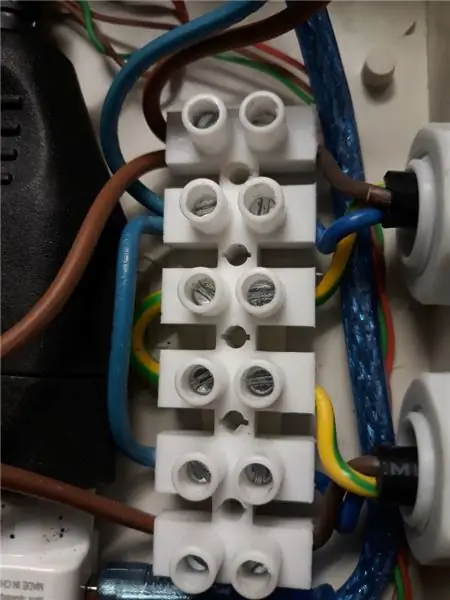
ESP8266 / NodeMCU, màn hình hiển thị, rơ le và nguồn điện 5V nằm gọn trong hộp 158x90x60 mm với nắp trong suốt.
Tôi cần một tấm đế để gắn NodeMCU, màn hình LCD và rơ le bên trong thùng máy. Tôi đã nghĩ đến việc đặt mua một tấm đế in 3D, vì vậy tôi đã tạo một tệp.stl trong SketchUp. Tôi đã thay đổi quyết định và chỉ đơn giản là tự làm nó từ một mảnh vải trắng 4mm. Sử dụng SketchUp, tôi đã tạo một mẫu để đánh dấu vị trí chính xác cho các lỗ 3mm để khoan. Xem tệp.skp để làm ví dụ. Các thành phần được gắn trên tấm đế bằng cách sử dụng một số miếng đệm dự phòng có chiều dài thích hợp.
Tôi khoan lỗ cho các nút và đầu nối ở các cạnh của vỏ máy, lắp các nút và đầu nối và nối chúng bằng các dây màu khác nhau để tránh bất kỳ kết nối sai nào. Tôi đã cẩn thận đấu dây các bộ phận AC 230V. Một lần nữa: Nguồn điện xoay chiều 230V có thể nguy hiểm, hãy đảm bảo rằng bạn biết mình đang làm gì khi chuẩn bị phần này của dự án!
Nguồn điện 5V và khối thiết bị đầu cuối được giữ cố định ở dưới cùng của hộp bằng một số băng dính hai mặt.
Sau khi kết nối các dây với NodeMCU, phải mất một số lần loay hoay để cố định tấm đế trong trường hợp bằng một số bu lông m3.
Hành động cuối cùng: đặt nắp trong suốt vào đúng vị trí và chúng ta đã hoàn tất!
Bước 7: Kết luận
Thật là vui khi chế tạo bộ điều nhiệt này cho bộ truyền giống của tôi và theo dõi tiến trình xây dựng nó và viết bài hướng dẫn này.
Bộ điều nhiệt hoạt động giống như một chiếc bùa và việc kiểm soát và giám sát nó bằng ứng dụng Blynk cũng hoạt động tốt.
Nhưng luôn có chỗ để cải thiện. Tôi đang nghĩ đến việc cải thiện khả năng kiểm soát nhiệt độ bằng cách tránh 'vượt quá mục tiêu' quá nhiều. Có lẽ tôi sẽ xem qua cái gọi là thư viện PID.
Một ý tưởng khác: Tôi có thể thêm tùy chọn OTA 'Over The Air' để cập nhật phần mềm NodeMCU mà không cần phải mở hộp mỗi lần.
Đề xuất:
Hiển thị nhiệt độ & độ ẩm nhiệt nhiệt - Phiên bản PCB: 6 bước (có hình ảnh)

Hiển thị Nhiệt độ & Độ ẩm Thermochromic - Phiên bản PCB: Cách đây không lâu, một dự án có tên Nhiệt độ Nhiệt & Màn hình độ ẩm nơi tôi đã chế tạo màn hình 7 phân đoạn từ các tấm đồng được làm nóng / làm mát bằng các phần tử peltier. Các tấm đồng được bao phủ bởi một lá mỏng nhiệt sắc
Nguồn điện DC có thể điều chỉnh được bằng cách sử dụng bộ điều chỉnh điện áp LM317: 10 bước

Bộ nguồn DC điều chỉnh điện áp sử dụng bộ điều chỉnh điện áp LM317: Trong đồ án này, em đã thiết kế một bộ nguồn DC có điện áp điều chỉnh đơn giản sử dụng IC LM317 với sơ đồ mạch nguồn LM317. Vì mạch này có một bộ chỉnh lưu cầu có sẵn nên chúng ta có thể kết nối trực tiếp nguồn AC 220V / 110V ở đầu vào.
Cách sử dụng cảm biến nhiệt độ DHT11 với Arduino và nhiệt độ in Nhiệt độ và độ ẩm: 5 bước

Cách sử dụng cảm biến nhiệt độ DHT11 với Arduino và nhiệt độ in Nhiệt độ và độ ẩm: Cảm biến DHT11 được sử dụng để đo nhiệt độ và độ ẩm. Họ là những người rất ưa thích đồ điện tử. Cảm biến nhiệt độ và độ ẩm DHT11 giúp bạn thực sự dễ dàng thêm dữ liệu độ ẩm và nhiệt độ vào các dự án điện tử tự làm của mình. Đó là mỗi
Nhiệt kế nấu ăn đầu dò nhiệt độ ESP32 NTP với cảnh báo nhiệt độ và hiệu chỉnh Steinhart-Hart.: 7 bước (có hình ảnh)

Nhiệt kế nấu ăn đầu dò nhiệt độ ESP32 NTP với cảnh báo nhiệt độ và hiệu chỉnh Steinhart-Hart. là một chương trình Có thể hướng dẫn cho thấy cách tôi thêm đầu dò nhiệt độ NTP, piezo b
Điều khiển thiết bị gia dụng bằng ứng dụng NodeMCU (ESP8266) và Blynk: 8 bước (có hình ảnh)

Điều khiển thiết bị gia dụng bằng ứng dụng NodeMCU (ESP8266) và Blynk: Trong hướng dẫn này, chúng ta sẽ tìm hiểu cách sử dụng ứng dụng Blynk và NodeMCU (ESP8266) để điều khiển đèn (mọi thiết bị gia dụng khác đều ổn), sự kết hợp sẽ thông qua internet. Mục đích của hướng dẫn này là để hiển thị đơn giản
